Justere farger ved hjelp av et fargemønster
Du kan forhåndsvise fargeendringer og gjengi naturlige farger ved å bruke fargemønsterfunksjonen i kategorien Grunnleggende-modus (Basic Mode) i ScanGear (skannerdriver).
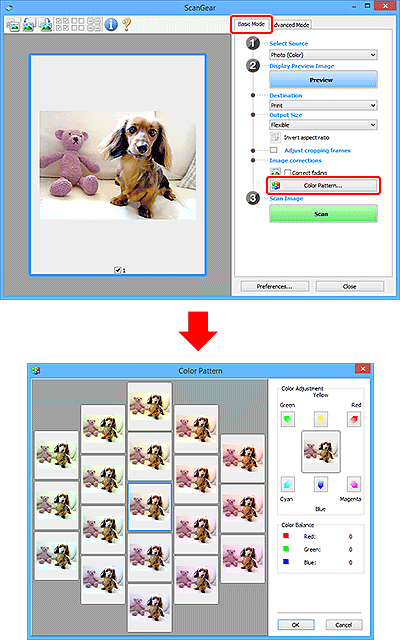
Fargejustering
Korriger farger som har falmet over tid eller på grunn av fargeskjær. "Fargeskjær" er et fenomen som oppstår når en farge påvirker fargene i hele bildet, og kan skyldes værforhold eller sterke farger i omgivelsene.
Klikk på en pil i Fargejustering (Color Adjustment) for å fremheve den tilsvarende fargen.
Cyan og rød, magenta og grønn og gul og blå er komplementære fargepar (alle parene produserer en gråtone når de blandes). Du kan gjengi de naturlige fargene i motivet ved å redusere fargeskjæret og øke komplementærfargen.
Det kan være lurt å finne et område av bildet som skulle vært hvitt, og justere fargene slik at området blir hvitt.
Forhåndsvisningsbildet vises i midten. Fargene i forhåndsvisningsbildet endres etter hvert som du justerer dem.
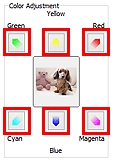
Nedenfor finner du et eksempel på korrigering av et bilde med blått fargeskjær.
Siden fargene Blå (Blue) og Grønn (Green) er for sterke, klikker du på pilene for Gul (Yellow) og Magenta for å korrigere fargene.
| Før | Etter |
 |
 |
 Merk
Merk
- Fargejusteringer brukes bare i beskjæringsrammene (skanneområdene) eller rammen som er angitt i miniatyrbildevisningen.
- Du kan velge flere bilder eller beskjæringsrammer ved å klikke på dem mens du holder nede Ctrl-tasten.
- Du kan også velge en fargetone fra fargemønsteret som vises til venstre for skjermbildet Fargemønster (Color Pattern).
- Du kan også bruke denne funksjonen når du vil legge til en spesifikk fargenyanse i et bilde. Øk mengden magenta for å tilføre en varm nyanse, og øk mengden blått for å tilføre en kald nyanse.

